怎样切换微信头像图片 微信头像更改步骤
更新时间:2023-08-20 11:45:19作者:jiang
怎样切换微信头像图片,微信作为中国最流行的社交媒体应用,拥有庞大的用户群体,而微信头像作为用户在社交网络中的形象代表,具有重要的意义。有些用户可能不清楚如何切换微信头像图片,或者对微信头像更改的步骤感到困惑。今天我们将介绍一些简单的方法,帮助用户轻松切换微信头像图片。无论是想要展示个人风采,还是想要更新形象,这些步骤都能让您在微信社交平台上焕发新的魅力。让我们一起来探索吧!
具体方法:
1.点击我选项
在微信主界面中,下方找到我进入。
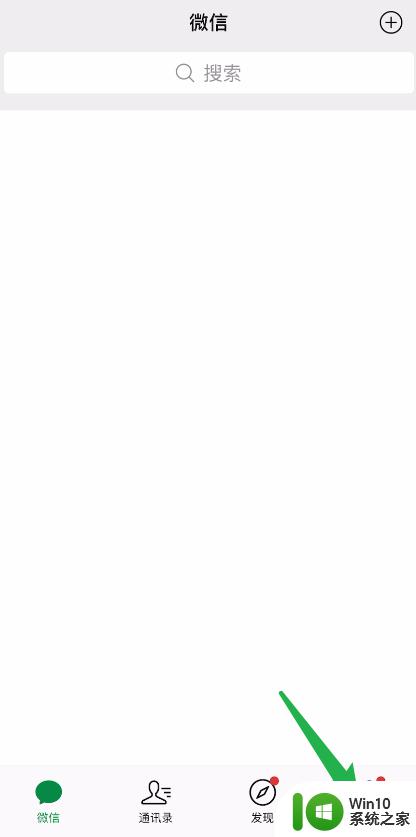
2.点击头像
进入到新的页面中,找到头像点击进入。
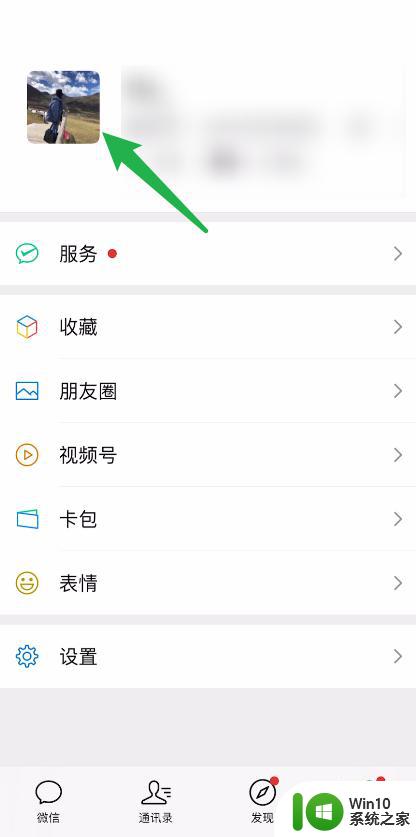
3.点击头像
在个人信息界面中,找到头像并点击。
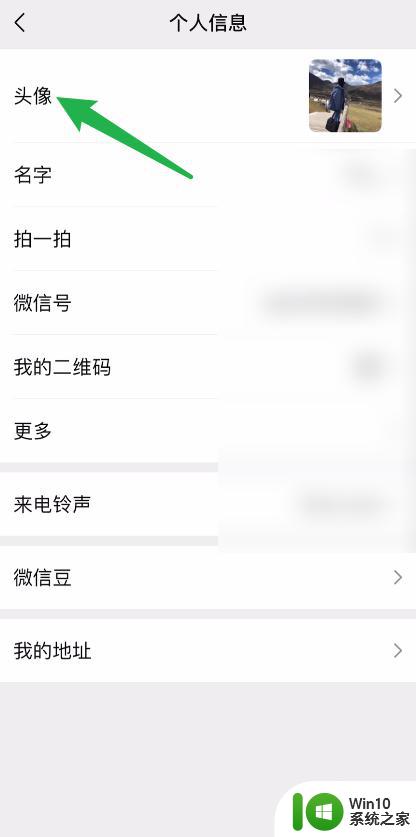
4.选择三个小点
进入到个人头像页面,上方点击三个小点。

5.选择头像的类型
在弹出的页面中,选择头像的类型进入。
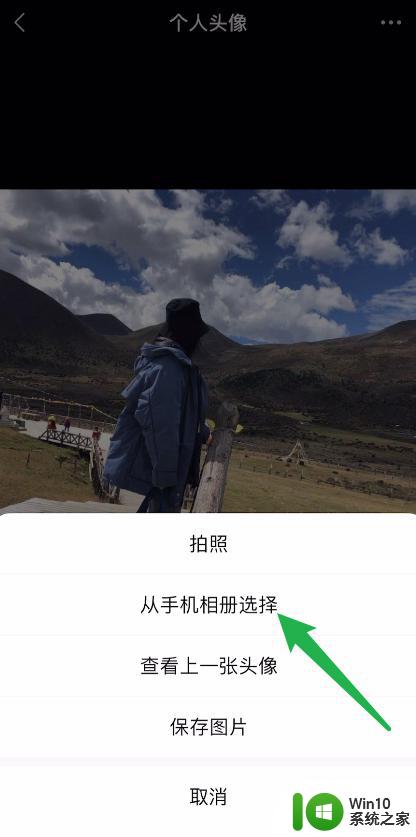
6.点击头像
进入到最近项目界面,选择更换的头像。
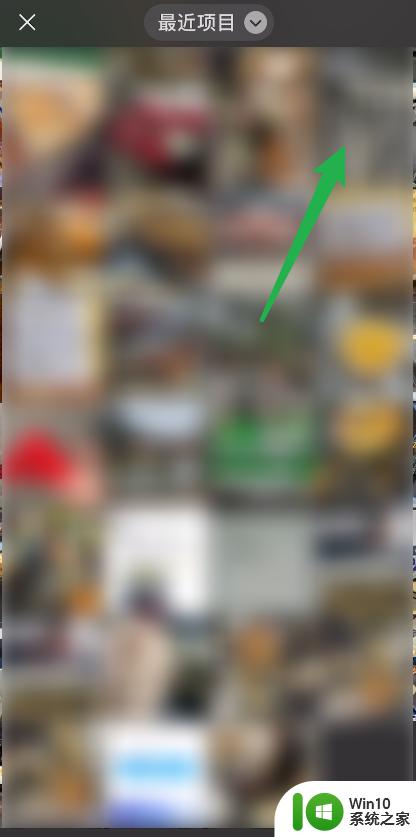
7.选择完成
在新的页面中,下方位置点击完成。即可成功更换微信头像。

以上是如何更改微信头像图片的全部内容,如果您遇到此类问题,请按照本文中的方法进行解决,我们希望这篇文章能够帮助到您。
怎样切换微信头像图片 微信头像更改步骤相关教程
- 如何把微信图标换成自己的头像 微信头像图标更换教程
- 怎样在微信头像下面加字 微信头像下面小字设置教程
- 微信摄像头黑的怎么回事 微信摄像头打开黑屏怎么办
- 微信头像上传失败怎么办 微信头像设置不了怎么办
- 微信图片箭头 电脑微信图片编辑中如何添加箭头
- 微信头像变成了暂时无法查看如何解决 微信头像显示暂时无法查看什么原因
- wps怎么更换主页账户头像 怎样在wps中更换主页账户头像
- 更换微信背景图片的具体方法 如何修改微信聊天背景图片
- 微信不能拍照片,打开是黑屏怎么回事 微信摄像头打开一片黑屏
- 腾讯会议手机版如何更换头像 腾讯会议手机端修改头像的步骤详解
- 苹果电脑如何改锁屏头像 苹果电脑锁屏头像怎么换
- 华为电脑微信视频摄像头黑屏看不到自己 微信视频在笔记本电脑上看不到自己的视频
- U盘装机提示Error 15:File Not Found怎么解决 U盘装机Error 15怎么解决
- 无线网络手机能连上电脑连不上怎么办 无线网络手机连接电脑失败怎么解决
- 酷我音乐电脑版怎么取消边听歌变缓存 酷我音乐电脑版取消边听歌功能步骤
- 设置电脑ip提示出现了一个意外怎么解决 电脑IP设置出现意外怎么办
电脑教程推荐
- 1 w8系统运行程序提示msg:xxxx.exe–无法找到入口的解决方法 w8系统无法找到入口程序解决方法
- 2 雷电模拟器游戏中心打不开一直加载中怎么解决 雷电模拟器游戏中心无法打开怎么办
- 3 如何使用disk genius调整分区大小c盘 Disk Genius如何调整C盘分区大小
- 4 清除xp系统操作记录保护隐私安全的方法 如何清除Windows XP系统中的操作记录以保护隐私安全
- 5 u盘需要提供管理员权限才能复制到文件夹怎么办 u盘复制文件夹需要管理员权限
- 6 华硕P8H61-M PLUS主板bios设置u盘启动的步骤图解 华硕P8H61-M PLUS主板bios设置u盘启动方法步骤图解
- 7 无法打开这个应用请与你的系统管理员联系怎么办 应用打不开怎么处理
- 8 华擎主板设置bios的方法 华擎主板bios设置教程
- 9 笔记本无法正常启动您的电脑oxc0000001修复方法 笔记本电脑启动错误oxc0000001解决方法
- 10 U盘盘符不显示时打开U盘的技巧 U盘插入电脑后没反应怎么办
win10系统推荐
- 1 索尼笔记本ghost win10 64位原版正式版v2023.12
- 2 系统之家ghost win10 64位u盘家庭版v2023.12
- 3 电脑公司ghost win10 64位官方破解版v2023.12
- 4 系统之家windows10 64位原版安装版v2023.12
- 5 深度技术ghost win10 64位极速稳定版v2023.12
- 6 雨林木风ghost win10 64位专业旗舰版v2023.12
- 7 电脑公司ghost win10 32位正式装机版v2023.12
- 8 系统之家ghost win10 64位专业版原版下载v2023.12
- 9 深度技术ghost win10 32位最新旗舰版v2023.11
- 10 深度技术ghost win10 64位官方免激活版v2023.11